als de Cast naar apparaat functie op uw Windows 10 PC niet kan werken, zou u geïrriteerd en gefrustreerd zijn omdat u Windows Media Player niet kunt gebruiken om inhoud, zoals video ‘ s, afbeeldingen en liedjes naar een ander apparaat te streamen. Geen paniek. Meestal is dit een eenvoudig probleem op te lossen.
Lees verder en zoek uit hoe het Cast-probleem kan worden opgelost…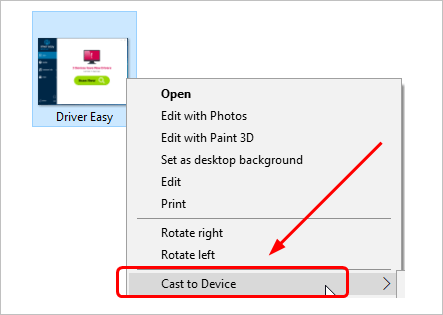
probeer deze fixes:
hier zijn 3 oplossingen die u kunt proberen om dit probleem op te lossen. Je hoeft ze misschien niet allemaal te proberen; werk je een weg naar beneden op de lijst tot je degene vindt die werkt.
- Controleer of de functie netwerkdeling is ingeschakeld op uw computer
- Stel de Streammachtigingen opnieuw in op uw Windows 10-computer
- Update uw netwerkkaartstuurprogramma
Fix 1: Zorg ervoor dat de functie netwerk delen is ingeschakeld op uw computer
de functie Cast naar apparaat vereist dat de functie netwerk delen is ingeschakeld op uw computer. Zie hoe u kunt controleren of u de functie netwerkdeling op uw computer inschakelt:
- typ netwerk in het zoekvak van Start. Klik vervolgens op Netwerkstatus van de bovenkant.
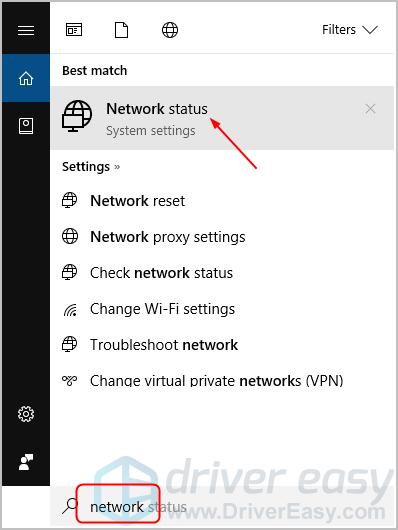
- klik op Netwerk-en deelcentrum.
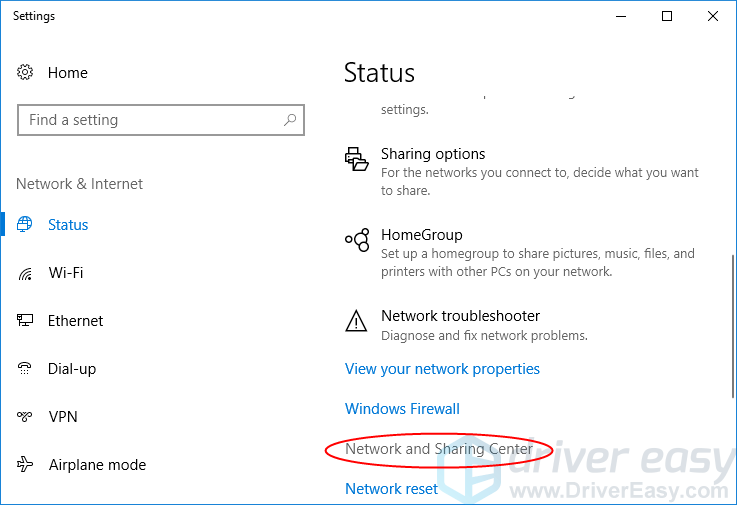
- klik op Geavanceerde instellingen voor delen wijzigen.
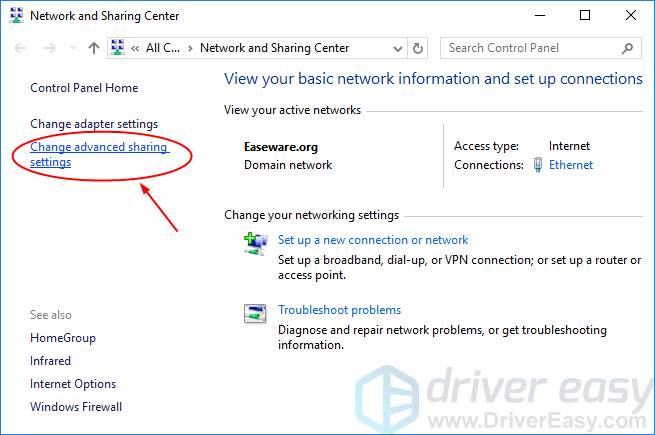
- Controleer of deze twee items zijn aangevinkt: schakel netwerkdetectie in en schakel bestand-en printerdeling in. Klik vervolgens op Wijzigingen opslaan.
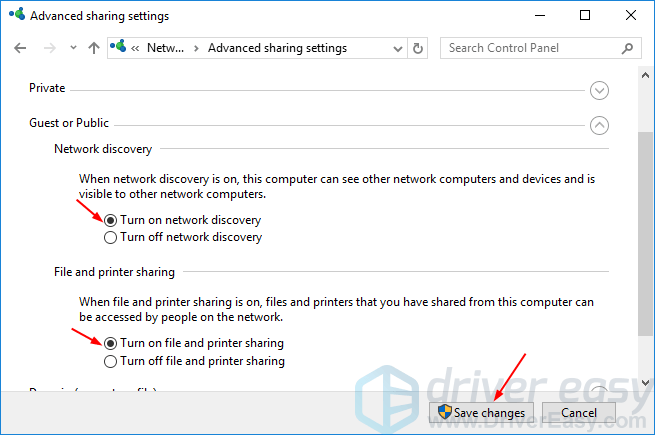 \
\ - probeer de Cast naar apparaat functie opnieuw om te zien of het lukt.
Fix 2: Reset de Streammachtigingen op uw Windows 10-computer
- typ media in het zoekvak vanaf begin. Klik vervolgens op Windows Media Player aan de bovenkant.
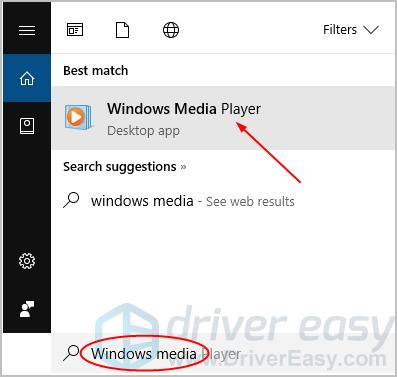
-
klik op Stream > Internet toegang tot thuismedia toestaan…klik vervolgens op internet toegang tot thuismedia toestaan in het pop-upvenster.
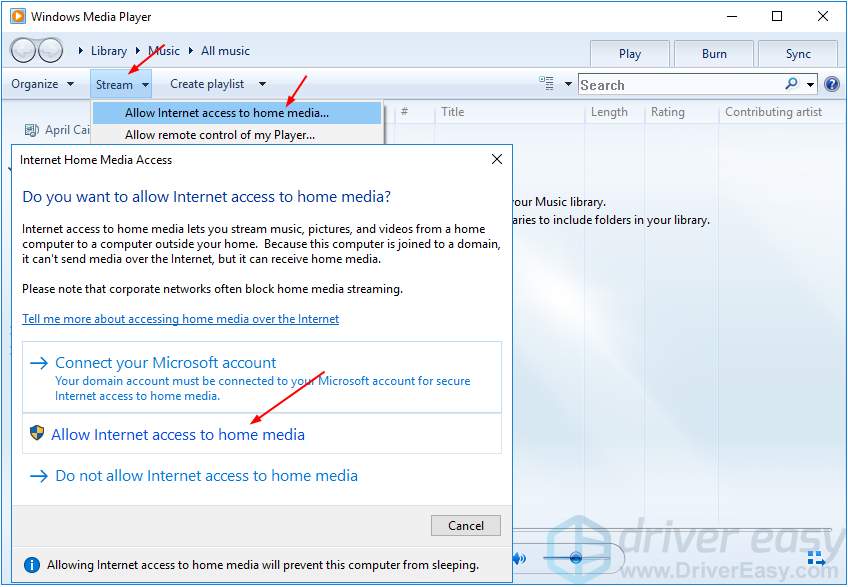 klik op Ja wanneer daarom wordt gevraagd door Gebruikersaccountbeheer.
klik op Ja wanneer daarom wordt gevraagd door Gebruikersaccountbeheer. -
klik op OK.
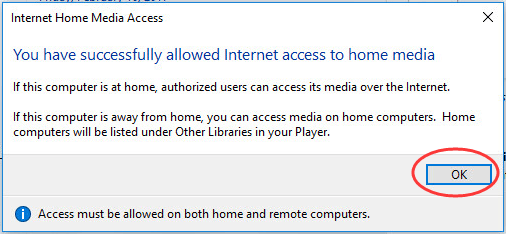
-
u moet dan het venster Windows Media Player weer te zien. Klik op Stream > mediastreaming inschakelen…
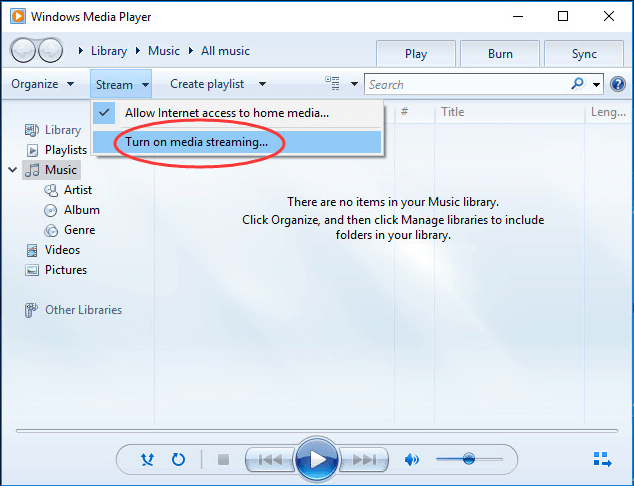
-
klik op mediastreaming inschakelen.
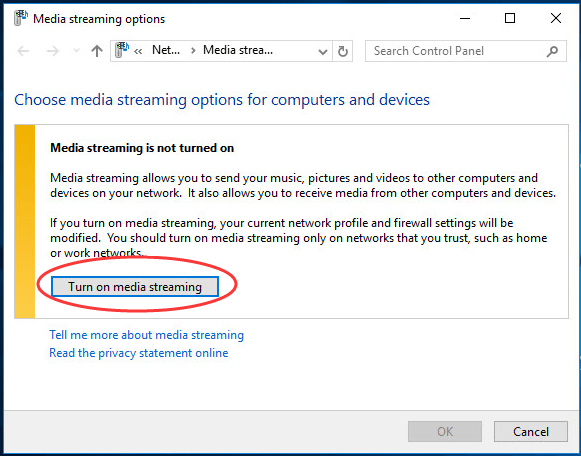
-
klik op OK.
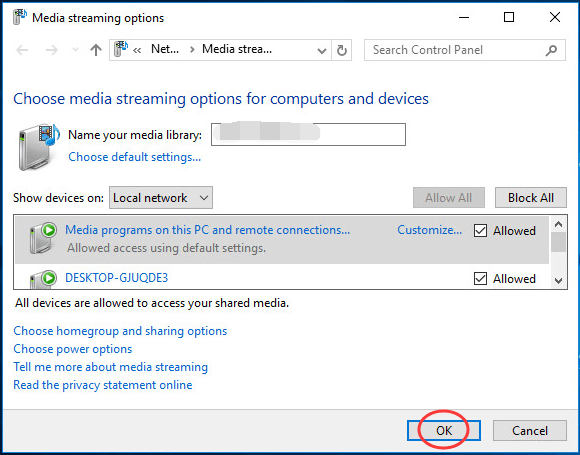
-
het moet dan terug op de Windows Media Player venster. Klik Op Stream. Je moet dan zien automatisch apparaten toestaan om mijn media af te spelen… is aangekruist. Zo niet, vink dan aan.
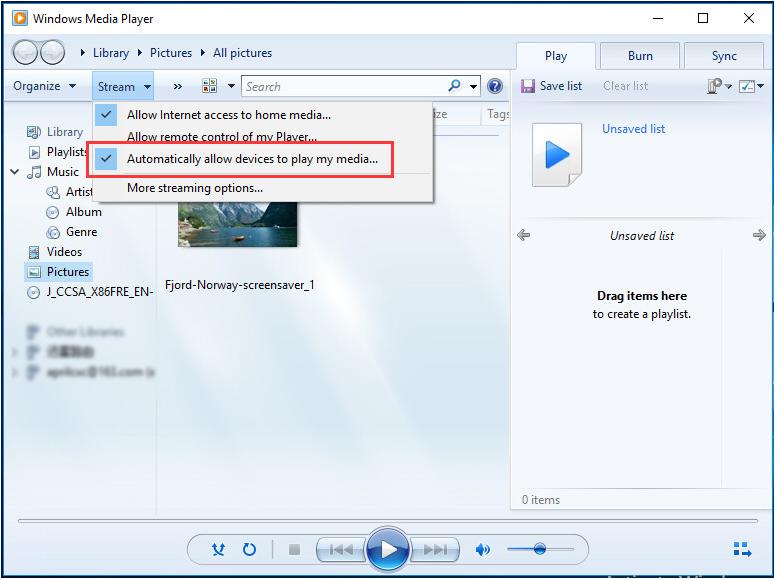
-
sluit het venster Windows Media Player.
-
probeer de Cast naar apparaat functie opnieuw om te zien of het lukt.
Fix 3: Update uw netwerkkaart driver
dit probleem kan ook te wijten zijn aan een oude netwerkkaart driver. U kunt het stuurprogramma van uw netwerkkaart handmatig bijwerken of, als u niet zeker bent van het spelen met stuurprogramma ‘ s, kunt u dit automatisch doen met Driver Easy.
Driver Easy herkent automatisch uw systeem en vindt de juiste drivers voor het. U hoeft niet precies te weten welk systeem uw computer draait, u hoeft niet het risico te lopen het verkeerde stuurprogramma te downloaden en te installeren, en u hoeft zich geen zorgen te maken over het maken van een fout bij het installeren.
u kunt uw stuurprogramma ‘ s automatisch bijwerken met de gratis of de Pro-versie van Driver Easy. Maar met de Pro-versie duurt het slechts 2 klikken (en je krijgt volledige ondersteuning en een 30-dagen geld terug garantie):
- download en installeer Driver Gemakkelijk.
- voer het stuurprogramma eenvoudig uit en klik op de knop Nu scannen. Driver Easy scant vervolgens uw computer en detecteert eventuele probleem drivers.
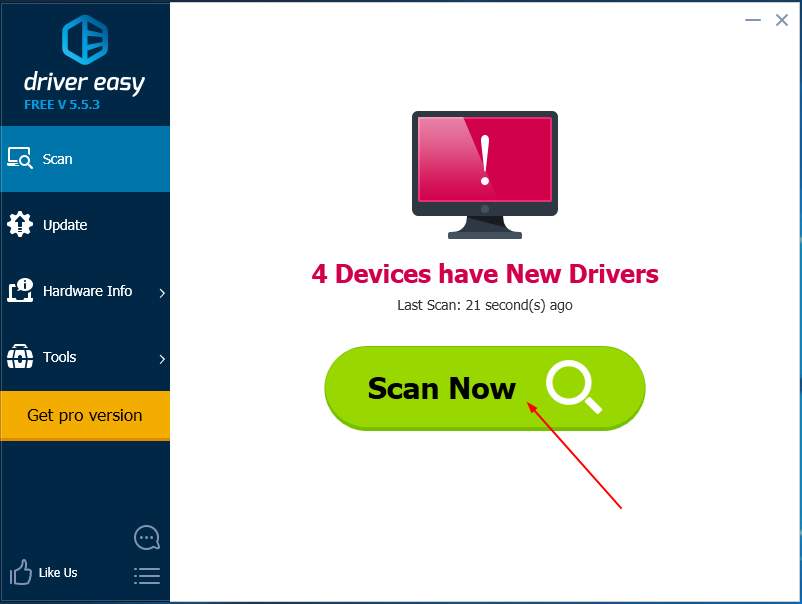
- klik op de knop Bijwerken naast alle gemarkeerde stuurprogramma ‘ s om automatisch de juiste versie van dit stuurprogramma te downloaden, dan kunt u het handmatig installeren (U kunt dit doen met de gratis versie).
of klik op Alles bijwerken om automatisch de juiste versie te downloaden en te installeren van alle stuurprogramma ‘ s die ontbreken of verouderd zijn op uw systeem (dit vereist de Pro – versie-U wordt gevraagd om te upgraden wanneer u op Alles bijwerken klikt).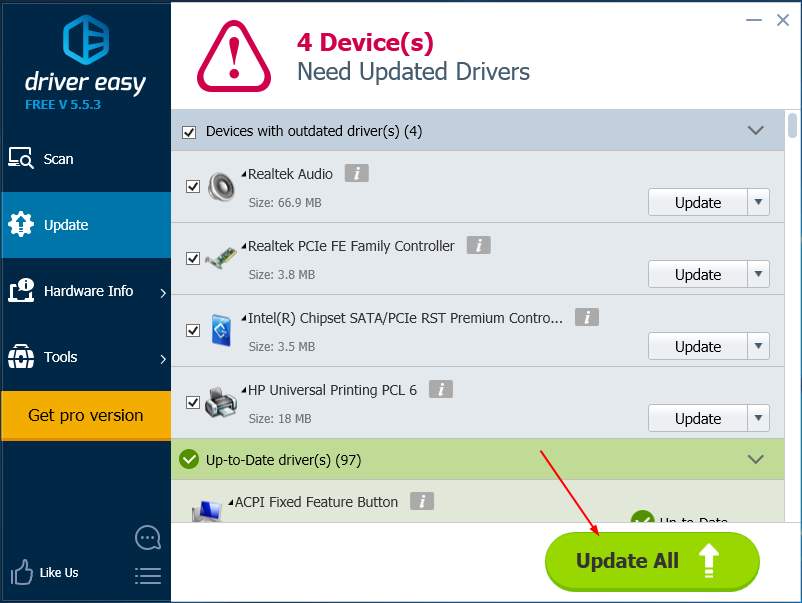
- herstart uw Windows 10.
- probeer de Cast naar apparaat functie opnieuw om te zien of het lukt.